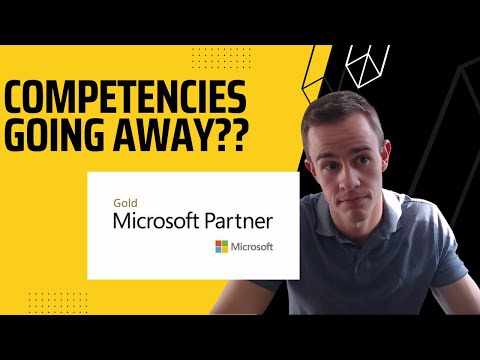हमने पहले देखा है कि आप विंडोज कंप्यूटर को सोने से कैसे रोक सकते हैं। इस लेख में, हम आपको बताएंगे कि आप अपने कंप्यूटर को अप्रत्याशित रूप से नींद से जागने से कैसे रोक सकते हैं। यह हम में से अधिकांश के साथ होता है, हमने अपने पीसी को स्लीप मोड पर सेट किया है और कभी-कभी अचानक कोई स्पष्ट कारण नहीं उठता है; यहां तक कि जब हम इसे छुआ नहीं हो सकता है। और यह वास्तव में कष्टप्रद है, जिससे आप सोचते हैं कि आपका पीसी स्वचालित रूप से जागृत हो सकता है।
कंप्यूटर को नींद से जागने से रोकें
यह आपके पीसी से हाल ही में जुड़ा हुआ हार्डवेयर डिवाइस या किसी भी प्रोग्राम के कारण हो सकता है जो निर्धारित हो सकता है। यदि आप अक्सर इस परेशानी का अनुभव करते हैं, तो आपको निम्न चीज़ें जांचनी चाहिए:
एक हार्डवेयर डिवाइस आपके कंप्यूटर को जागृत रख सकता है। यूएसबी फ्लैश ड्राइव और यूएसबी चूहों आम उपकरण हैं जो आपके कंप्यूटर को जागृत रख सकते हैं। आपको अपने सभी संलग्न उपकरणों के ड्राइवरों को अपने नवीनतम संस्करणों में अपडेट रखना होगा।
डिवाइस को अपने कंप्यूटर को जागने से रोकें
1. पर क्लिक करें शुरु और जाएं कंट्रोल पैनल और खुला डिवाइस मैनेजर.
2. हार्डवेयर श्रेणियों की सूची में, उस डिवाइस को ढूंढें जिसे आप अपने कंप्यूटर को जागने से रोकना चाहते हैं, और उसके बाद डिवाइस का नाम डबल-क्लिक करें।
3. क्लिक करें ऊर्जा प्रबंधन टैब और फिर साफ़ करें इस डिवाइस को कंप्यूटर जगाए जाने दें चेक बॉक्स

4. क्लिक करें ठीक.
एक प्रोग्राम या निर्धारित कार्य आपके कंप्यूटर को जागृत कर सकता है। डिफ़ॉल्ट रूप से, पावर विकल्प सेटिंग्स अनुसूचित कार्यों को कंप्यूटर को नींद या हाइबरनेट से जगाने की अनुमति नहीं देती हैं। हालांकि, अगर कुछ सेटिंग्स बदल दी गई हैं तो कुछ प्रोग्राम कंप्यूटर को जगा सकते हैं।
प्रोग्राम को अपने कंप्यूटर को जागने से रोकें
1. खोलने के लिए क्लिक करें ऊर्जा के विकल्प । 2. एक पावर प्लान पेज का चयन करें पर क्लिक करें योजना सेटिंग्स बदलें उस योजना के लिए जिसे आप बदलना चाहते हैं। 3. योजना पृष्ठ के लिए सेटिंग्स बदलें पर, बदलें पर क्लिक करें उन्नत पावर सेटिंग्स.
4. पर उन्नत सेटिंग्स टैब, स्लीप का विस्तार करें, विस्तार करें जागने की अनुमति दें, चुनें जब आपका कंप्यूटर बैटरी पर चल रहा है और जब यह प्लग इन हो तब दोनों के लिए अक्षम करें, और उसके बाद क्लिक करें ठीक.

अगर आपको यह पोस्ट उपयोगी साबित हुआ है तो साझा करें।
कौन सा कार्यक्रम या प्रक्रिया मेरे कंप्यूटर को जगा
माइक वेंडरक्ले ने टिप्पणी में कहा: आप इसका उपयोग कर सकते हैं powercfg / lastwake यह पता लगाने के लिए कि आपके कंप्यूटर ने आखिरी बार क्या जगाया है।
धन्यवाद माइक।
यदि आपका पोस्ट है तो यह पोस्ट देखें विंडोज कंप्यूटर स्वचालित रूप से नींद से जागता है।
और देखें:
- एक विशेष समय पर, नींद से कंप्यूटर जगाओ
- विंडोज 10 कंप्यूटर खुद ही चालू हो जाता है
- स्लीप मोड विंडोज में काम नहीं कर रहा है
- विंडोज 7 सो नहीं जाता है
- विंडोज नींद मोड से नहीं जगाएगा।
संबंधित पोस्ट:
- विंडोज 10 कंप्यूटर बहुत जल्दी सो जाता है
- स्लीप मोड विंडोज 10 / 8.1 / 7 में काम नहीं कर रहा है
- विंडोज 10 कंप्यूटर खुद ही चालू हो जाता है
- विंडोज स्लीप मोड से नहीं जगाएगा
- विंडोज 7/8/10 में, किसी विशेष समय पर, नींद से कंप्यूटर जगाएं